Najlepsze rozwiązania do naprawy iPhone'a nie będą synchronizowane z iTunes
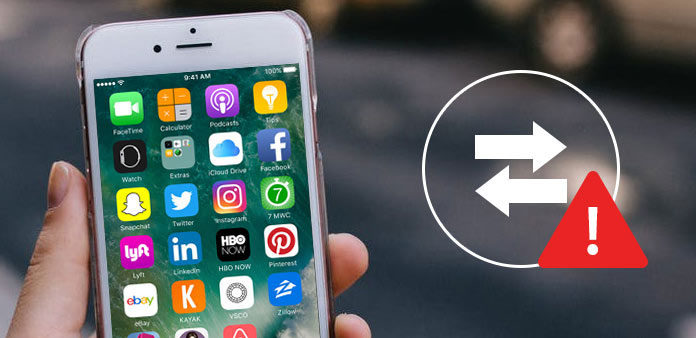
Zgodnie z niedawną ankietą, 90% użytkowników iPhone'a skarży się, że pamięć nie była wystarczająca. Ma to sens, gdy myślisz, że coraz więcej osób robi zdjęcia i filmy HD na iPhone'ach. Aby rozszerzyć pamięć wewnętrzną i zapobiec utracie danych, Apple ma wbudowaną funkcję synchronizacji do iPhone'a. Wszystkie zdjęcia, filmy i inne dane osobiste mogą być synchronizowane z komputerami za pośrednictwem iTunes. Następnie możesz wyczyścić telefon i zwolnić pamięć iPhone'a. Ale jeśli iPhone nie zsynchronizuje się z iTunes, stanie się katastrofą. Po zgromadzeniu niektórych plików telefon zwolni i nie będzie można normalnie korzystać z niektórych funkcji. Nie martw się! Zamierzamy zaoferować najlepsze metody rozwiązania problemu, którego iPhone nie zsynchronizuje z iTunes.
- Rozwiązanie 1. Podstawowe rozwiązywanie problemów na telefonie iPhone nie zostanie zsynchronizowane z iTunes
- Rozwiązanie 2. Pozbywanie się iPhone'a nie będzie synchronizowane z iTunes w systemie Windows
- Rozwiązanie 3. Fix iPhone nie zostanie zsynchronizowany z iTunes na Macu
- Rozwiązanie 4. Synchronizuj iPhone'a z iTunes dzięki Tipard iPhone Transfer
Rozwiązanie 1. Podstawowe rozwiązywanie problemów na telefonie iPhone nie zostanie zsynchronizowane z iTunes
Gdy odkryjesz, że iPhone zatrzymuje synchronizację z iTunes, możesz rozwiązać problemy, wykonując poniższe podstawowe czynności.
Krok 1: Wymień kabel USB
Apple zasugerował użytkownikom podłączenie iPhone'a i komputera przy użyciu oryginalnego kabla USB. Ale jeśli jest uszkodzona lub uszkodzona, musisz kupić nową.
Krok 2: Zaktualizuj iTunes
W celu naprawienia różnych błędów firma Apple wydaje nową wersję programu iTunes dla systemów Windows i Mac. Możesz przejść do oficjalnej strony Apple i zainstalować najnowszy iTunes na swoim komputerze.
Krok 3: Autoryzuj iTunes
Po aktualizacji iTunes lub skorzystaniu z niego na nowym komputerze, musisz autoryzować iTunes na swoim komputerze. Jest to ważne, aby pomyślnie zsynchronizować iPhone'a.
Otwórz iTunes po zainstalowaniu i zaloguj się przy użyciu swojego Apple ID. Przejdź do "Konta" -> "Autoryzacje" na górnej wstążce i wybierz "Autoryzuj ten komputer".
Krok 4: Uruchom ponownie urządzenia
Czasami po prostu zrestartuj komputer iPhone i komputer może naprawić iPhone'a nie zsynchronizuje problemu.
Jeśli iPhone synchronizacja przestaje działać nadal, musisz przejść do następnej części.
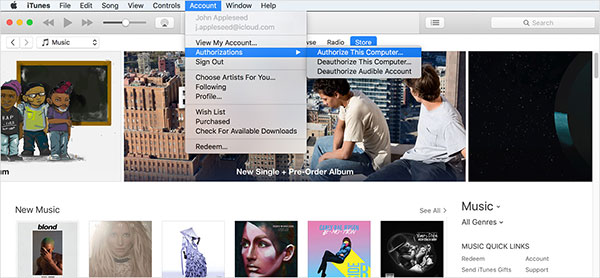
Rozwiązanie 2. Pozbywanie się iPhone'a nie będzie synchronizowane z iTunes w systemie Windows
System Windows różni się od systemu operacyjnego Mac, więc rozwiązania mające naprawić iPhone'a nie będą synchronizowane z iTunes w systemie Windows są inne w przypadku komputerów Mac. Zgodnie z naszymi testami laboratoryjnymi przestarzały sterownik jest głównym czynnikiem wyłączania synchronizacji iPhone'a.
Jak zaktualizować sterownik urządzenia Apple
Krok 1: Naciśnij klawisze Windows i R na klawiaturze, aby wywołać polecenie Uruchom.
Krok 2: Wpisz "devmgmt.msc" w pole i kliknij przycisk "OK", aby otworzyć okno "Menedżer urządzeń".
Krok 3: Znajdź i rozwiń opcję "Kontrolery uniwersalnej magistrali szeregowej"
Krok 4: Kliknij prawym przyciskiem myszy "Sterownik Apple Mobile Device USB" na liście i wybierz "Aktualizuj oprogramowanie sterownika".
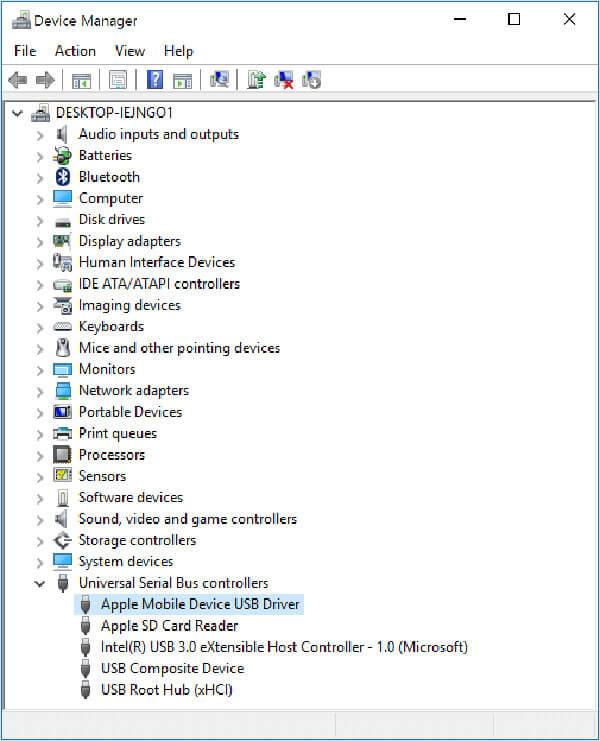
Jak ponownie zainstalować iTunes na komputerze
Jeśli po prostu odinstalujesz iTunes z komputera, niektóre dane nadal znajdują się na twoim komputerze. Następnym razem, gdy zainstalujesz iTunes, będzie on automatycznie czytał te stare dane. Potem możesz znaleźć iPhone'a, który nie zsynchronizuje problemu zostanie rozwiązany.
Krok 1: Kliknij prawym przyciskiem myszy ikonę iTunes na pulpicie i wybierz Odinstaluj z listy menu.
Krok 2: Usuń poniższe foldery ręcznie.
Folder "Apple" w C: \ Program Files \ Common Files;
Folder "Apple" i folder "Apple Computer" w folderze C: \ User \ Username \ AppData \ Local;
Folder "Apple i Apple Computer" w folderze C: \ User \ Username \ AppData \ LocalLow;
Folder "iTunes" w C: \ Użytkownik \ Nazwa użytkownika \ Moja muzyka.
Krok 3: Uruchom ponownie komputer, uzyskaj dostęp do strony internetowej Apple w przeglądarce i zainstaluj najnowszą wersję iTunes na PC.
Krok 4: Uruchom iTunes i zaloguj się do swojego Apple ID. Podłącz telefon iPhone do komputera i zsynchronizuj pliki iPhone'a według własnego uznania.
Rozwiązanie 3. Fix iPhone nie zostanie zsynchronizowany z iTunes na Macu
Kiedy mówimy o iTunes, zwykle mamy na myśli jego klienta pulpitu. ITunes musi współpracować z systemem operacyjnym, aby zsynchronizować iPhone'a. Aby naprawić iPhone'a, problem z synchronizacją należy sprawdzić najpierw w iTunes.
Jak sprawdzić status iTunes
Po skonfigurowaniu musisz dodać swoje dane osobowe do iCloud Keychain iOS, jeśli chcesz, aby Twój iPhone automatycznie dodawał informacje o Twoim koncie. A konkretne kroki są następujące:
Krok 1: Przejdź do "Spotlight" na Macu i sprawdź "Monitor aktywności".
Krok 2: Otwórz Monitor aktywności i znajdź na karcie "Wszystkie procesy". Sprawdź, czy działa proces iTunes Helper.
Krok 3: Jeśli nie widzisz go na liście, będziesz musiał ponownie zainstalować iTunes na Macu.
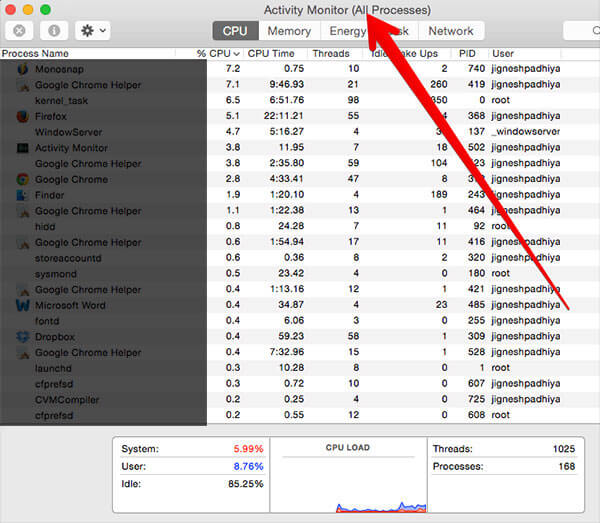
Jak ponownie zainstalować iTunes
Krok 1: Otwórz aplikację "Terminal". Możesz go również znaleźć w "Spotlight".
Krok 2: Wpisz następujące polecenia w aplikacji Terminal, aby wymusić odinstalowanie programu iTunes z komputera Mac.
cd / Applications
sudo rm -r iTunes.app
Krok 3: Przejdź do witryny Apple w Safari, pobierz i zainstaluj najnowszą wersję programu iTunes na komputerze Mac.
Krok 4: Otwórz najnowszy iTunes i zaloguj się do swojego Apple ID. Następnie możesz zsynchronizować iPhone'a bez problemów.
Rozwiązanie 4. Synchronizuj iPhone'a z iTunes dzięki Tipard iPhone Transfer
Jeśli uważasz, że naprawa iPhone'a jest zbyt skomplikowana, aby zatrzymać synchronizację z klientem iTunes, możesz wypróbować najlepsze alternatywne narzędzia, takie jak Tipard iPhone Transfer. Wykorzystuje zaawansowane technologie do wykrywania, tworzenia kopii zapasowych i przesyłania danych iPhone'a.
1. Ma możliwość tworzenia kopii zapasowych wszystkich danych osobistych i plików z iPhone'a na komputer za pomocą jednego kliknięcia.
2. iPhone Transfer Ultimate jest kompatybilny z systemami Windows i Mac, w tym Windows 10.
3. To narzędzie iPhone'a obsługuje prawie wszystkie modele iPhone'a i wersje dla iOS.
4. Dzięki niemu możesz cieszyć się najwyższą kopią zapasową danych i szybkości transferu iPhone'a.
5. Co więcej, możesz z łatwością synchronizować iPhone'a z iTunes w iPhone Transfer Ultimate.
Jak zsynchronizować iPhone'a z iTunes
Podłącz telefon iPhone do komputera za pomocą kabla USB.
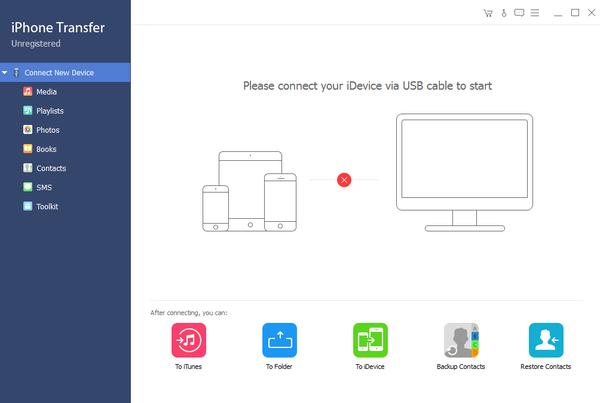
Uruchom iPhone Transfer Ultimate po zainstalowaniu go na komputerze. Automatycznie wykryje Twój telefon.
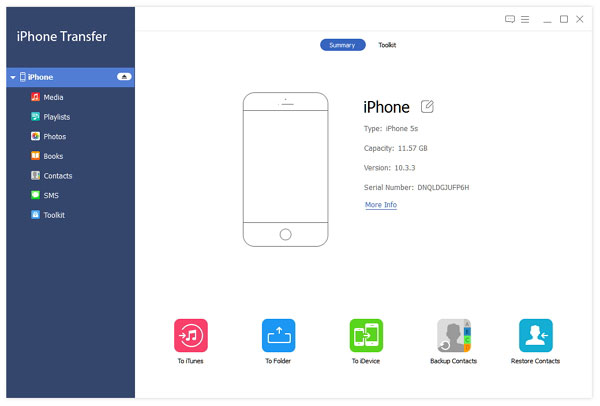
Wybierz pliki, które chcesz zsynchronizować z biblioteką iTunes, zaznaczając każde pole wyboru.
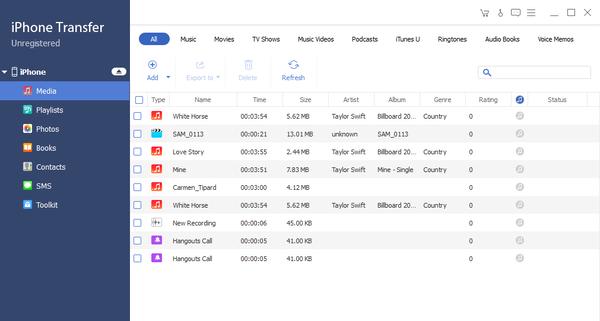
Rozwiń menu "Eksportuj" na górnej wstążce i wybierz "Eksportuj do biblioteki iTunes". Kilka sekund później wybrane dane zsynchronizują bibliotekę iTunes.
Wskazówka: jeśli niektóre pliki już istnieją w bibliotece iTunes, iPhone Transfer Ultimate automatycznie je pominie.
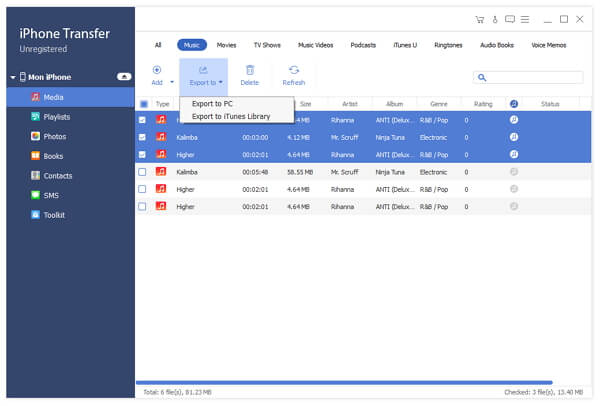
Wnioski
W tym poście przedstawiliśmy, co należy zrobić, gdy iPhone nie zsynchronizuje się z iTunes. ITunes jest jednym z przydatnego oprogramowania dla iDevice. Poza zakupem treści cyfrowych, ma również możliwość tworzenia kopii zapasowych danych iPhone'a. Co ważniejsze, po włączeniu funkcji automatycznej synchronizacji na iPhonie kopia zapasowa telefonu zostanie utworzona po podłączeniu do sieci Wi-Fi. Ale iTunes nie jest doskonały. Kiedy iPhone przestanie synchronizować się z iTunes, jest to raczej frustrujące. Nasi przewodnicy mogą pomóc Ci łatwo rozwiązać ten problem. Nawet jeśli aplikacja komputerowa iTunes nie działa, nadal można tworzyć kopie zapasowe danych na komputerze za pomocą aplikacji Tipard iPhone Transfer Ultimate.







